Correction du pilote NVIDIA non compatible avec cette version de Windows
Publié: 2022-09-12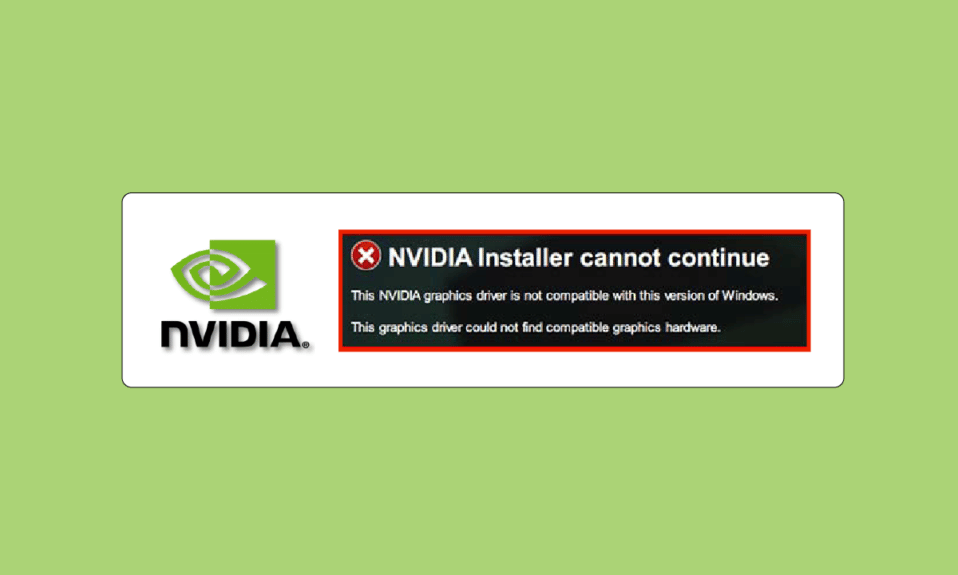
Les jeux ne sont plus seulement une forme de divertissement ou un moyen de passer le temps. Pour beaucoup de gens, c'est devenu une occupation légitime. Les jeux, le montage vidéo et les travaux liés aux graphiques sont tous impossibles sans GPU. Plus de 51 % du marché des jeux est dominé par les PC, les consoles représentant environ 30 % et les smartphones environ 13 %. S'il y a des problèmes mineurs avec le GPU ou la carte graphique, cela peut avoir un impact significatif sur vos performances de jeu. Les jeux, le montage vidéo et les travaux liés au graphisme sont tous impossibles sans GPU. Et si quelqu'un rencontre le message d'erreur indiquant que le pilote graphique NVIDIA standard n'est pas compatible avec cette version de Windows, ce n'est rien de moins qu'un choc pour un joueur ou un concepteur. Si vous rencontrez également le même problème, vous êtes au bon endroit. Nous vous apportons un guide parfait qui vous aidera à corriger l'erreur du pilote NVIDIA non compatible avec cette version de Windows.
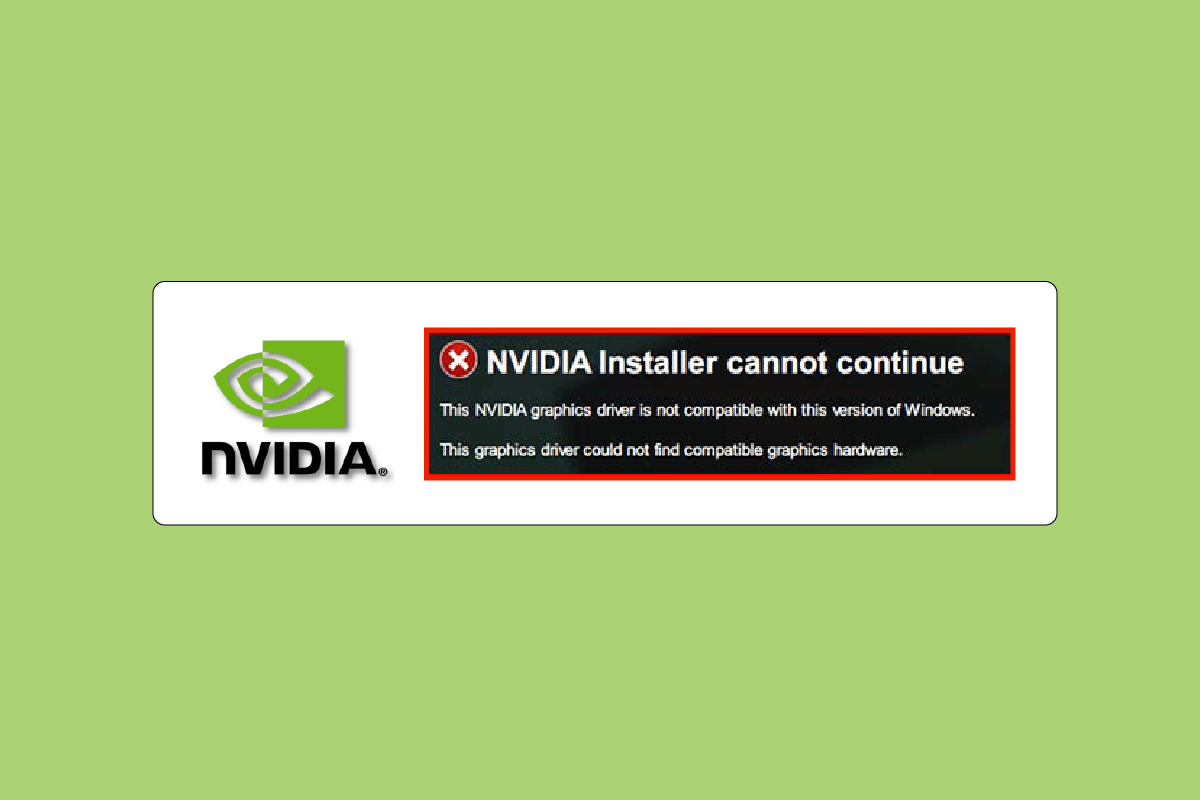
Contenu
- Comment réparer le pilote NVIDIA non compatible avec cette version de Windows
- Méthode 1 : Redémarrer le PC
- Méthode 2 : Mettre à jour Windows
- Méthode 3 : annuler les mises à jour des pilotes NVIDIA
- Méthode 4 : réinstaller les pilotes NVIDIA
- Méthode 5 : Utiliser NVIDIA GeForce Experience
Comment réparer le pilote NVIDIA non compatible avec cette version de Windows
Les composants matériels et logiciels sont connectés via les pilotes. Si le pilote cesse de fonctionner pour une raison quelconque, le fonctionnement de l'appareil deviendra instable et tous les logiciels et applications liés cesseront également de fonctionner. Vous pouvez rencontrer des problèmes de pilote NVIDIA non compatibles pour les raisons suivantes ;
- Installation d'un pilote non pris en charge. Par exemple, le téléchargement du pilote 32 bits sur les systèmes d'exploitation 64 bits.
- Pilote obsolète ou corrompu.
- Problèmes avec la mise à jour de Windows.
Méthode 1 : Redémarrer le PC
Redémarrer votre machine est la première chose que nous vous conseillons avant d'essayer une méthode. Le redémarrage résoudra tous les problèmes temporaires ou les fichiers corrompus pouvant entraîner une erreur de pilote NVIDIA non compatible avec cette version de Windows.
1. Appuyez sur la touche Windows .
2. Cliquez sur l' icône Alimentation .
3. Enfin, sélectionnez l'option Redémarrer .
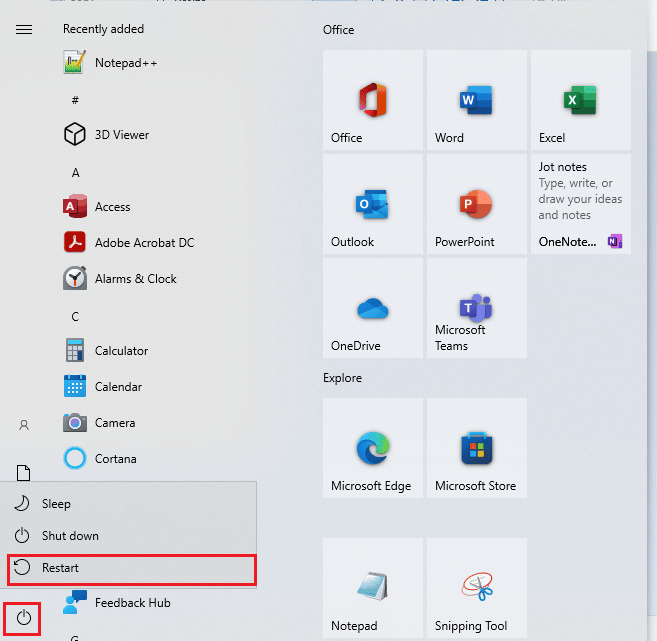
Si cela ne fonctionne pas, essayez les autres méthodes répertoriées ci-dessous.
Méthode 2 : Mettre à jour Windows
La mise à jour du système peut également résoudre le problème du pilote NVIDIA non compatible avec cette version de Windows. La plupart des pilotes les plus récents sont fabriqués et conçus selon le dernier système d'exploitation disponible sur le marché. Si vous utilisez une version obsolète de Windows, il est possible que le pilote ne fonctionne pas correctement. Il est donc conseillé de mettre à jour votre PC. Lisez notre guide sur la façon de télécharger et d'installer la dernière mise à jour de Windows 10.
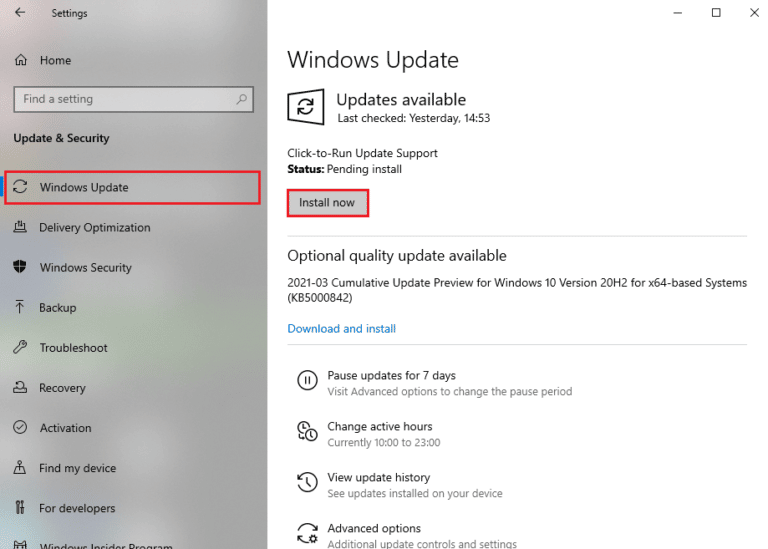
Lisez également : Correction de l'utilisation élevée du processeur NVIDIA Container sous Windows 10
Méthode 3 : annuler les mises à jour des pilotes NVIDIA
Vous devriez essayer de restaurer votre pilote à la version précédente. Si vous avez récemment apporté des modifications concernant le pilote NVIDIA et juste après cela, vous avez commencé à faire face au message d'erreur - le pilote graphique NVIDIA standard n'est pas compatible avec cette version de Windows. Ensuite, lisez notre guide sur la façon de restaurer les pilotes sur Windows 10.
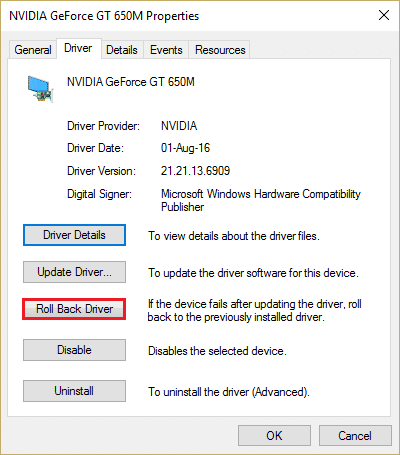
Méthode 4 : réinstaller les pilotes NVIDIA
Si aucune des méthodes mentionnées ci-dessus ne fonctionne pour vous, réinstallez les pilotes NVIDIA. La meilleure partie du téléchargement de pilotes à partir de la page de téléchargement des pilotes NVIDIA est qu'elle détectera automatiquement le pilote le plus récent pour votre ordinateur. Lisez notre guide sur la désinstallation et la réinstallation des pilotes sur Windows 10.

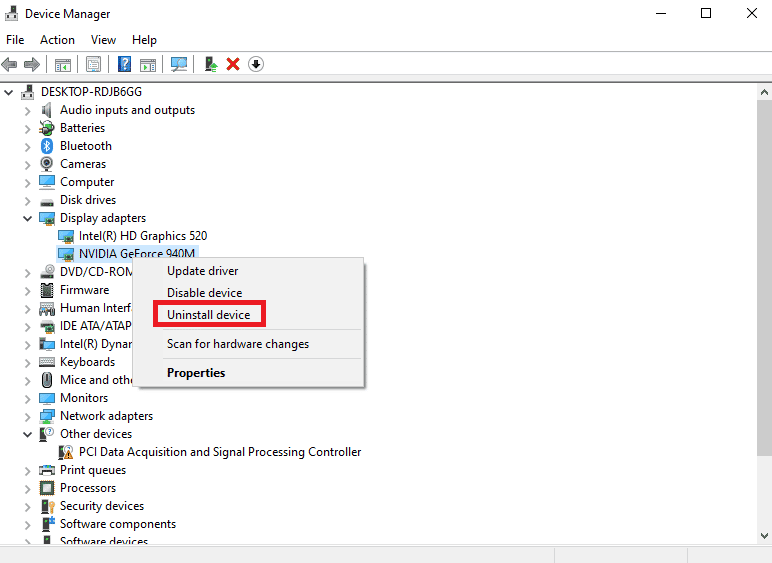
Lisez également: Correction de l'erreur Les paramètres d'affichage NVIDIA ne sont pas disponibles
Méthode 5 : Utiliser NVIDIA GeForce Experience
GeForce Experience fonctionne comme un panneau de configuration pour votre GPU NVIDIA. À partir de là, vous pouvez modifier les paramètres graphiques, les jeux et l'affichage. Il peut améliorer les performances graphiques, mettre à jour automatiquement les derniers pilotes et diffuser et enregistrer des jeux parmi certaines des fonctionnalités. Suivez ces étapes pour corriger le pilote NVIDIA non compatible avec cette version de Windows en utilisant l'application Geforce Experience.
1. Visitez la page de téléchargement de NVIDIA GeForce Experience et cliquez sur Télécharger maintenant .
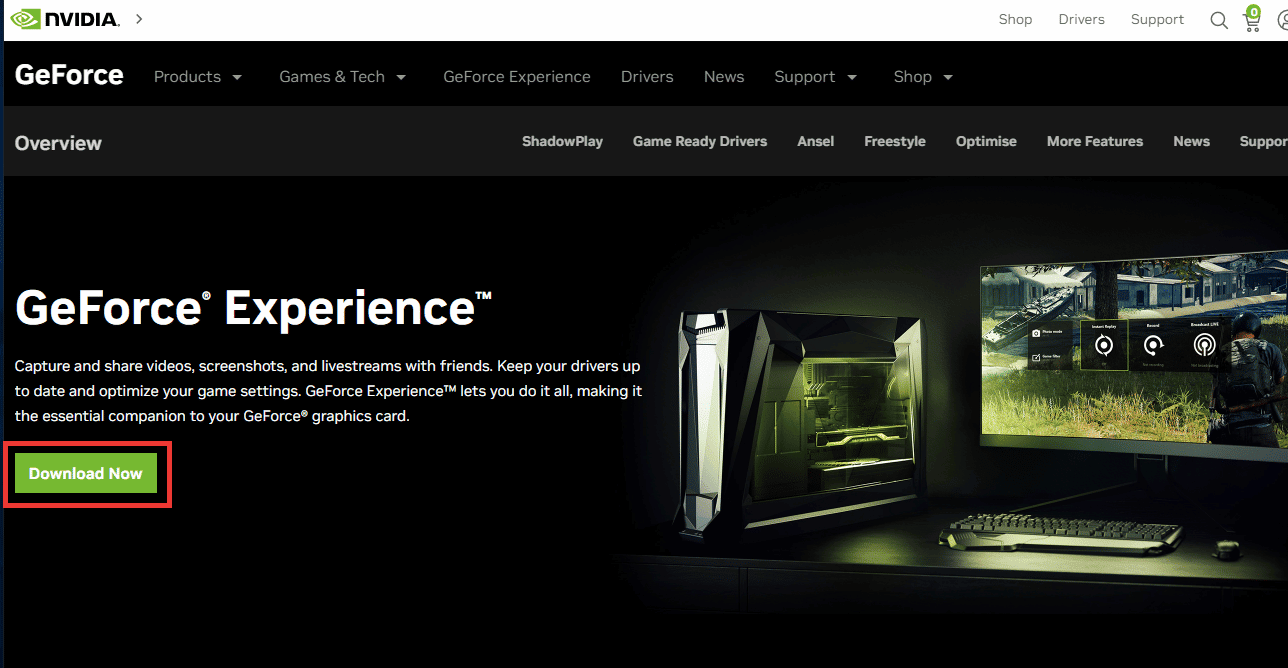
2. Allez ensuite dans votre dossier Téléchargements et double-cliquez sur le fichier .exe téléchargé.
3. Suivez les instructions à l'écran pour terminer le processus d'installation.
4. Appuyez sur la touche Windows , tapez GeForce Experience et cliquez sur Ouvrir .
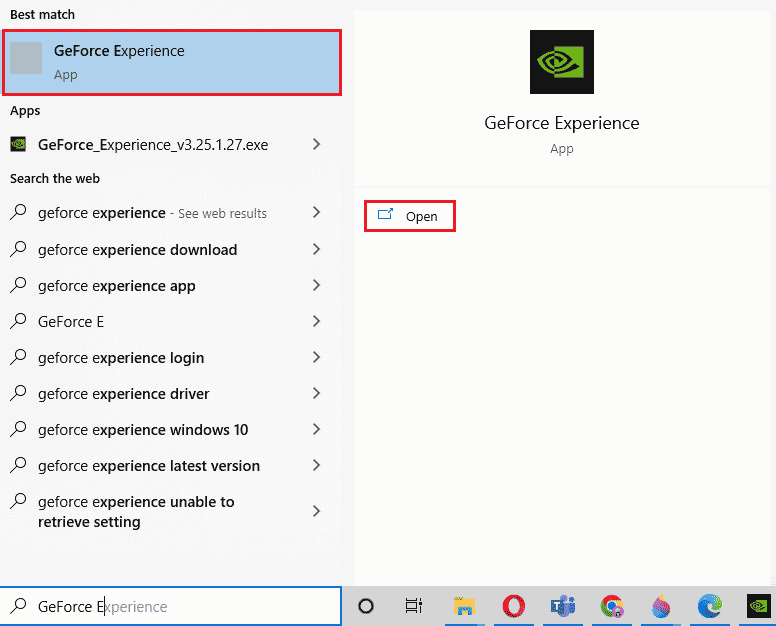
5. Allez dans l'onglet Pilotes et cliquez sur Rechercher les mises à jour . Les derniers pilotes seront affichés selon la configuration système requise.
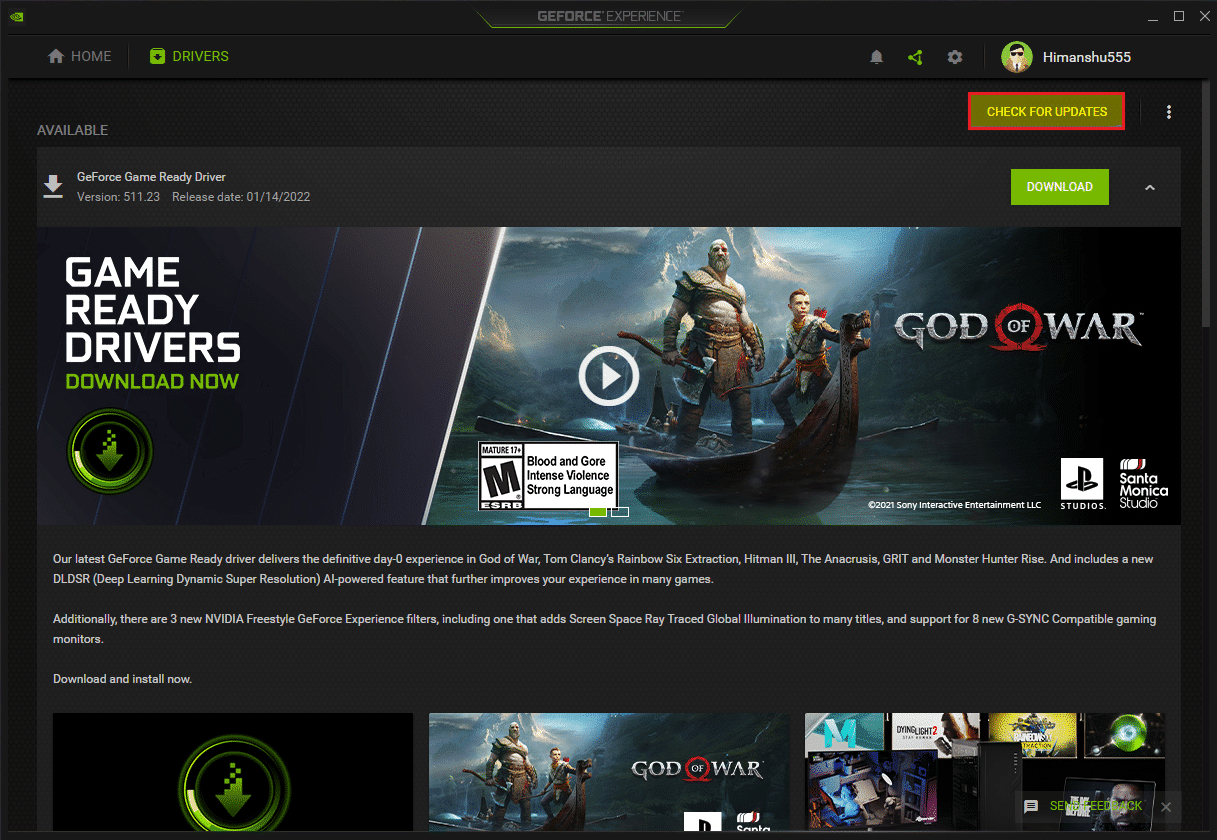
6. Ensuite, cliquez sur Télécharger le pilote et sélectionnez Processus d' installation personnalisé .
7. Suivez les instructions à l'écran pour installer le pilote. Assurez-vous également de cocher l'option Effectuer une nouvelle installation .
8. Enfin, une fois le processus d'installation terminé, redémarrez le PC .
Vérifiez si le problème du pilote NVIDIA non compatible avec cette version de Windows a été résolu.
Lisez également: Correction de l'erreur Nvxdsync exe dans Windows 10
Foire aux questions (FAQ)
Q1. Puis-je changer ou mettre à niveau mon GPU NVIDIA sur mon ordinateur portable ?
Rép. Cela dépend de divers facteurs, y compris l'ordinateur portable que vous utilisez, s'il dispose d'un GPU amovible et de la configuration système requise. Au lieu de configurer le matériel, nous vous recommandons d'acheter un nouvel ordinateur portable de jeu ou de créer votre propre PC personnalisé pour répondre à vos besoins.
Q2. Quel est le meilleur GPU ? NVIDIA contre AMD contre Intel contre Mac ?
Rép. Mac avec ses puces de la série M est toujours en développement, tandis qu'Intel se concentre sur la création de graphiques intégrés adaptés à la navigation sur Internet, aux jeux légers et aux travaux graphiques de niveau moyen. Actuellement, il n'y a que deux acteurs majeurs AMD et NVIDIA et les deux sont aussi bons en termes d'architecture et de performances. Sur ces deux, NVIDIA a un léger avantage sur AMD en raison de l'amour de la communauté et d'être le leader du marché dans cette industrie.
Q3. Comment devenir gamer professionnel ?
Rép. Tout d'abord, vous devez sélectionner un jeu et commencer à vous entraîner. Ensuite, essayez de vous impliquer dans les communautés de jeux en ligne. Vous pouvez utiliser l'application Discord pour communiquer avec d'autres joueurs et participer aux tournois.
Recommandé:
- Correction de l'impossibilité de mettre à jour votre Fire TV Stick 4K
- Corriger Discord une erreur de réseau inconnue dans Windows 10
- Correction du code d'erreur 8 du pilote NVIDIA OpenGL
- Le programme d'installation de NVIDIA ne peut pas continuer ce pilote graphique n'a pas pu trouver l'erreur de matériel graphique compatible
Nous espérons que ce guide vous a été utile et que vous avez pu résoudre le problème du pilote NVIDIA non compatible avec cette version de Windows . Faites-nous savoir quelle méthode a le mieux fonctionné pour vous. Si vous avez des questions ou des suggestions concernant des problèmes liés à la technologie, n'hésitez pas à les déposer dans la section des commentaires ci-dessous.
